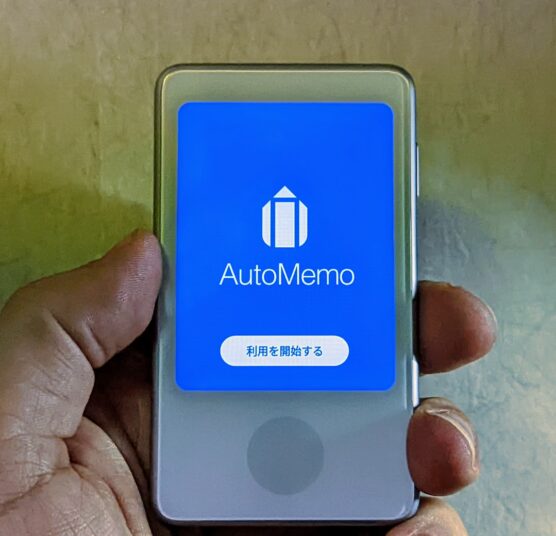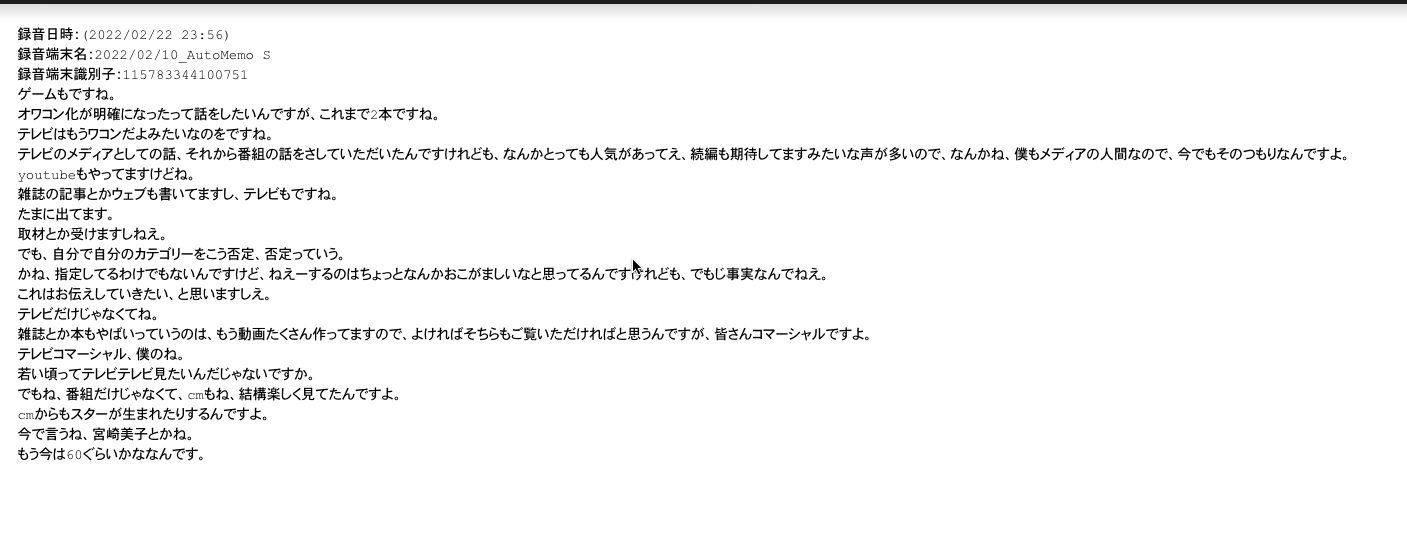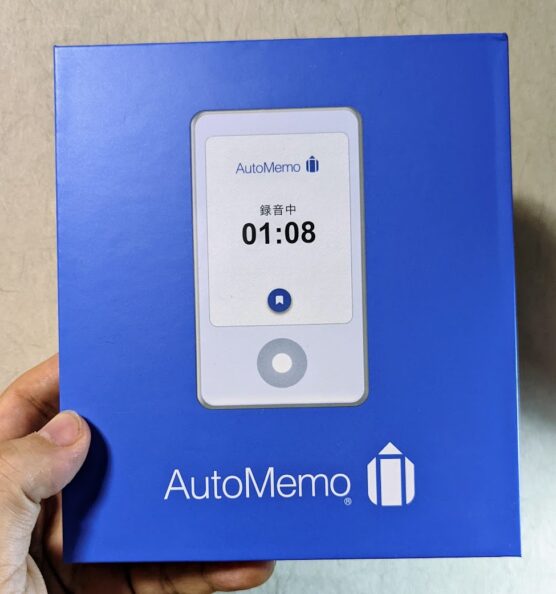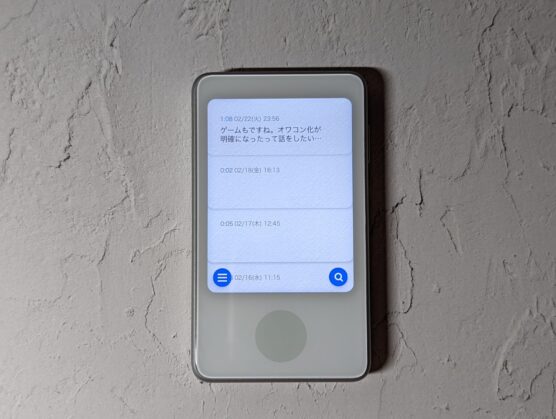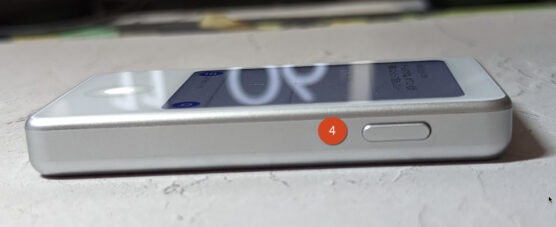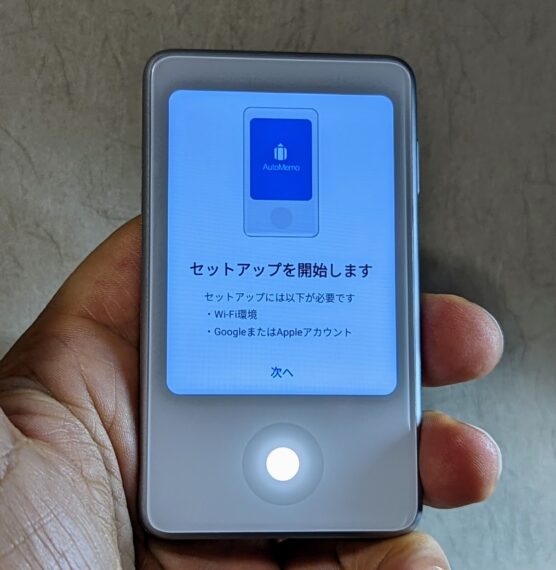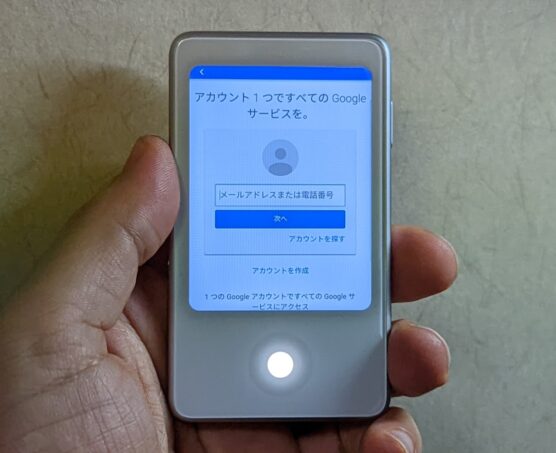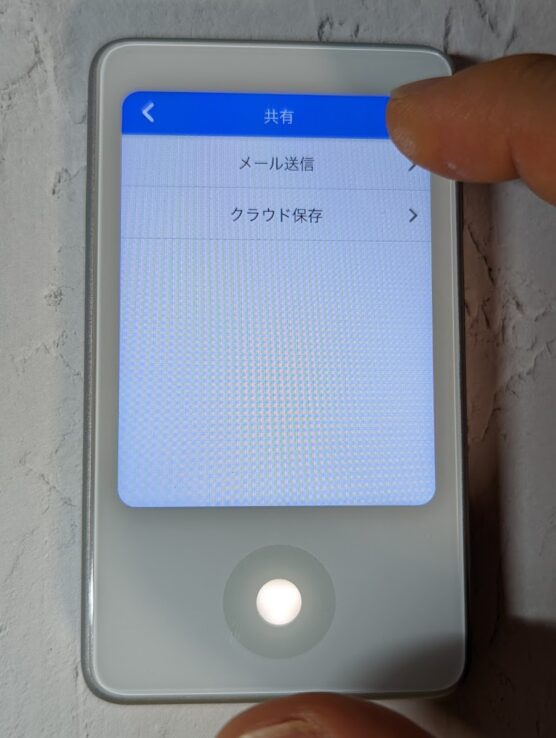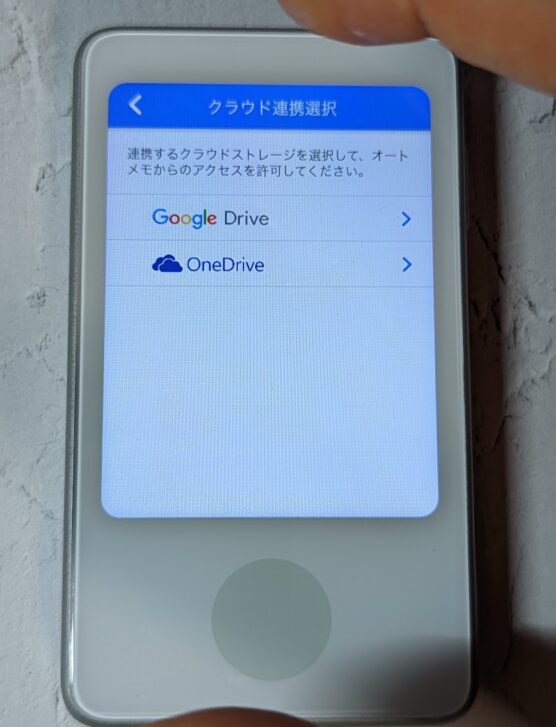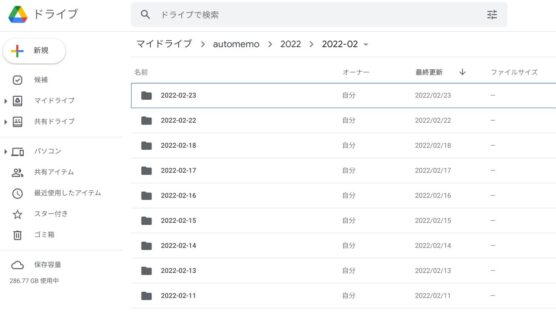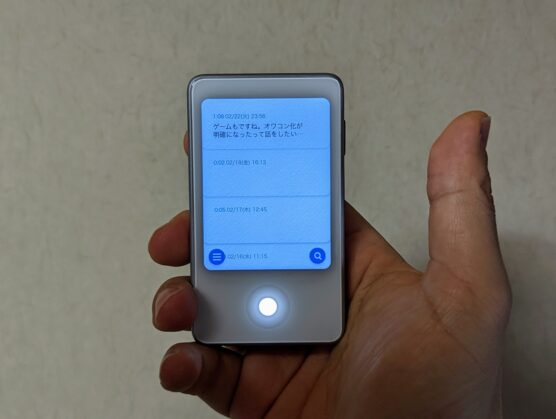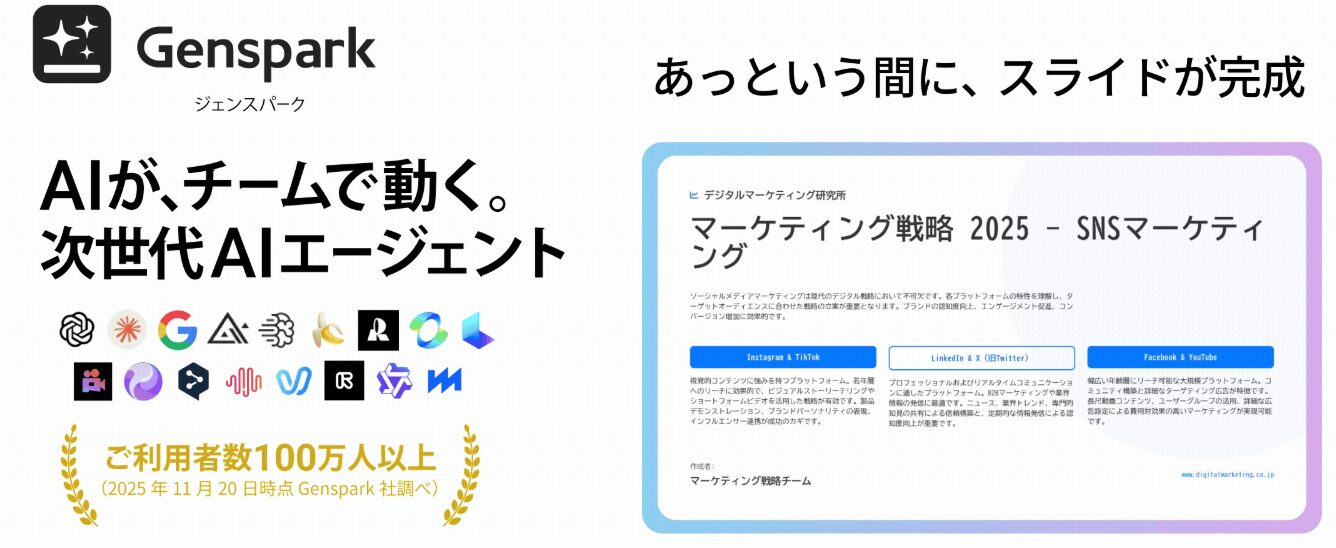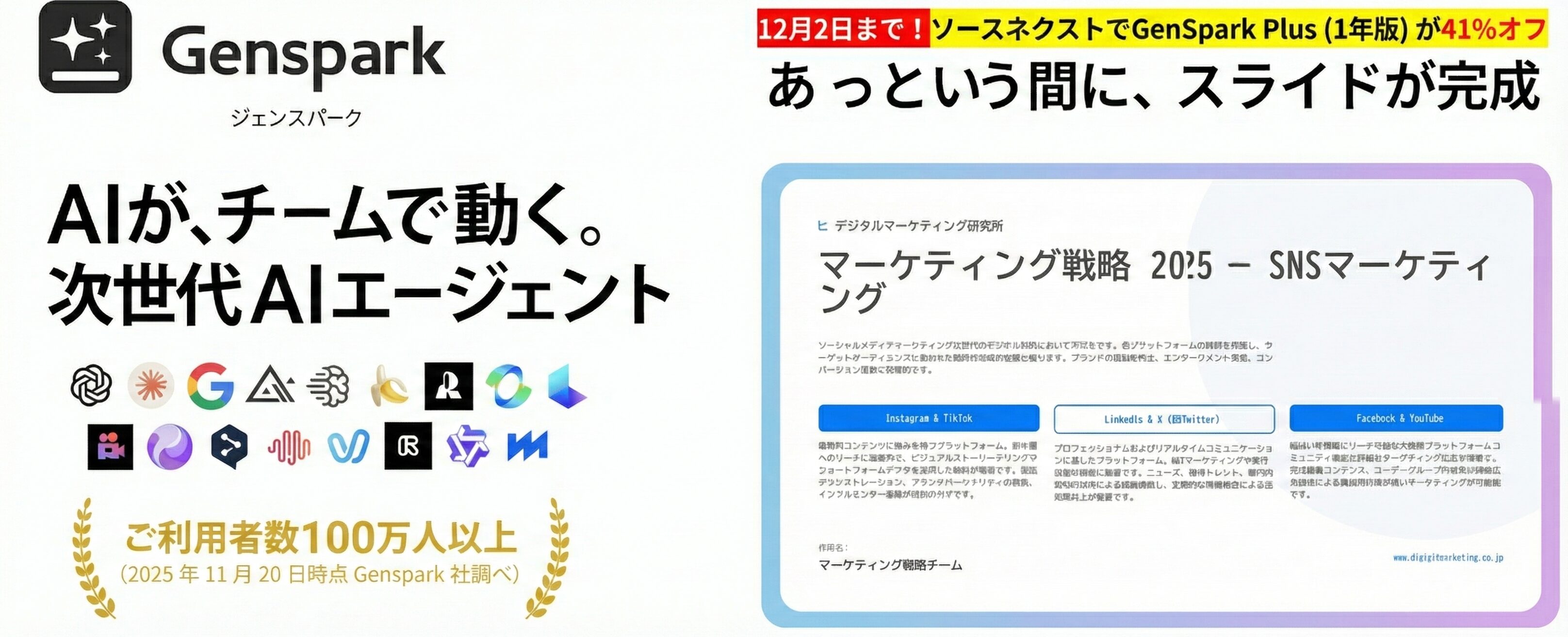どうもChromebookマニアのタケイ(@pcefancom)です。
今回は、どんな会話でも自動で文字起こしできるAIボイスレコーダーを紹介します。
ビジネスでの会議やインタビュー、学校の授業で大事なのが、話した内容を正確に見返せるようにすること。
会議であれば会話、インタビューであれば文字起こしデータはとても大事です。
「Auto memo S」はそういったデータをボタン1つで正確に記録。
しかも自動で文字起こししてくれるガジェットです。
ソースネクストさんに実機をお借りすることができたので、会議やインタビューに利用してみました。
そこで記事では、実際に使ってみての「Auto memo S」レビューをお送りします。
ぜひ購入前の検討情報として役立てください!
Auto memo Sのスペックと特徴
| モデル名 | Auto memo S | Auto memo |
| 本体サイズ 高さ×幅×厚さ |
92×54×12mm | 130×41×12mm |
| 本体重量 | 約88g | 約88g |
| ディスプレイ | 2.83インチ / 480×640px / タッチパネル | − |
| 電池持続時間(録音) | 16時間 | 約5.5時間(録音時) |
| 電池持続時間(待受) | 120時間 | 約6.5時間(待機時) |
| 録音ファイルフォーマット | flac | flac |
| 対応言語 | 72言語 | 72言語 |
| 動作保証温度 | 0℃~40℃(結露しないこと) | 0℃~40℃(結露しないこと) |
| 保存温度 | -20℃~45℃(結露しないこと) | -20℃~60℃(結露しないこと) |
| インターフェース | Wi-Fi: IEEE802.11a/b/g/n 2.4GHz:1~13ch 5GHz:5.2GHz、5.3GHz、5.6GHz Bluetooth®:4.2BLE 外部デバイス 充電端子:USB Type-C 入力端子:3.5mm/3極マイクジャック 出力端子:3.5mm/4極イヤフォンジャック(マイク利用不可) |
Wi-Fi:IEEE802.11b/g/n ・2.4GHz:1~13ch ・Bluetooth®:4.2 外部デバイス/その他:USB Type-C™(充電用)、3極ステレオマイク端子 |
| メモリ | 1GB | N/A |
| ストレージ | 16GB | 8GB |
| 価格 | 24,800円 | 9,900円 |
「Auto memo Sは、録音した音声を自動で文字起こしができるAIボイスレコーダーです。
特徴はボイスレコーダーでありながら
「文字起こしをリアルタイムでしてくれる」
こと。
AIが搭載されているので録音だけではなくほぼリアルタイムでの文字起こしが可能です。
また本体Wi-Fiを繋げば、自動でGoogleドライブかOneドライブに保存、mp3てテキストファイルで確認することもできます。
高機能かつかゆいところに手が届く「高機能ボイスレコーダー」といえるでしょう。
Auto memo S:外箱と付属品
Auto memo Sの実際の外観は以下の通り。
外箱は青色を基調としたシンプルなパッケージとなっています。
箱を空けたところ。
本体と充電アダプタ(USB-C)がついています。
箱も無駄に大きくなく、付属品もシンプルで、洗練されているなと感じました。
Auto memo S:本体の外観
本体の外観は以下の通りです。
まずは正面から。
スマホで言ったらミニマムサイズですね。
かつてあった「Rakuten Mini」のようなたたずまいになっています。
つぎは底面の写真です。
こちらは
- 出力端子:3.5mm/4極イヤフォンジャック(マイク利用不可)
- 充電端子:USB Type-C
- 入力端子:3.5mm/3極マイクジャック
となっています。
充電はUSB(Type-C)となっています(②)。
①にイヤホンを挿せば、拾っている音を聞きながら録音OK。
③に外部マイクをつなげることで、よりクリアに録音することも可能です。
インターフェースは、ボイスレコーダーチックに充実してしますね。
次は側面写真。
側面はシンプルです。
右側面には
「④電源ボタン」
があります。
左側面には何もなしになっています。
スマホにあるようなボリューム調整ボタンはありません。
画面内のタッチ操作で変更する必要があります。
この辺は不用意にボリュームが変わってしまうことの対策なのでしょう。
次に本体上部です。
こちらには
「⑤集音マイク」
がついています。
録音するときは、話している人にこのマイクを向けておきます。
この辺は、これまでのボイスレコーダーと一緒。
違和感なく使えると思います。
Auto memo SとAuto memo(初代、スティックタイプ)との違い
ちなみに「Auto memo S」はソースネクストのオリジナル製品でシリーズの2代目にあたります。
シリーズで初めて2.83型タッチパネルを搭載。
録音した直後から文字起こしを確認できるようになりました。
初代はスティックタイプで画面がありませんでしたが、「Auto memo S」では2.8型のディスプレイが搭載されました。
その場で録音とテキストデータの確認が可能です。
あとは価格ですね。
スティックタイプの9,900円に対して、画面がついているだけあってその分値段もアップ。
24,800円となっています。
ちなみに文字起こしの精度は変わりません。
音声入力エンジンは一緒のモノを使っているからです。
時間毎に料金がかかりますが、両機種で共通価格となっています。
| プラン名 | 料金 |
| ベーシックプラン 無料、毎月1時間まで文字起こし |
無料 |
| プレミアムプラン 月額980円、毎月30時間まで文字起こし |
980円(月額) |
| 10時間チャージ 1,480円、使用期限なしで10時間まで文字起こし |
1,480円 |
Auto memo S 実際に役に立った使い方
高機能なボイスレコーダーである「Auto memo S」。
2週間色々使ってみて「これは便利!」と感じた使い方は、
- WEB会議の録音と議事録作成
- ウェビナーの録音と文字起こし
- 対面インタビュー用レコーダー
の3つです。
一番役に立ったのが、WEB会議の録音と議事録作成ですね。
まずはスピーカーの前に「Auto memo S」を設置。
あとはスイッチを押すだけで、全ての会話を録音できました。
次に役立ったのがウェビナーの録音と文字起こしです。
特に助かったのが「文字起こし」で、これを人力でやろうとすると、
1時間の講義=8時間
くらいの時間がかかります。
これがAuto memo Sなら
1時間=20分程度
で文字起こしできてしまいました。
数分ならあっという間に文字起こしできてしまいます。
しかも精度がたかくてビックリしました。
ちょっと逸れますが、以下のYouTubeのトークを録音した物です。
ちなみに元の動画は「戸田覚さん」の解説動画です。
冒頭の1分30秒を録音したのですが、話し口調までしっかり文字起こしされているのがわかると思います。
しかも句読点、改行まで見やすい形で挿入、ボソッとしゃべったところも細かく認識してくれるのには本当に驚きました。
あとは対面でのインタビューですね。
これはもう鉄板でしょう。
スマホでも文字起こしはできますが、ビジネスの対面でスマホをドンと出すのはちょっとはばかられます。
「Auto memo S」なら、外観が完全にボイスレコーダーなので全然問題ありませんでした。
議事録や文字おこしファイルが必要な場所では
「どこでも役に立つなあ」
と思いました。
実際に使って感じたメリット
「Auto memo S」のメリットについてです。
実際に使ってみて以下の点は、メリット(魅力)と感じました。
ココがおすすめ
- 使い始めるまでが簡単
- 名刺サイズでコンパクト
- 文字起こしは、自動で句読点・改行あり
- 録音がいきなり終了しない
- Google・Oneドライブにデータを自動保存できる
使い始めるまでが簡単
最初に便利だなと感じたのが使い始めるまでの手順が簡単なことです。
具体的に
- 電源を入れる
- Wi-Fiを設定する
- GoogleかAppleアカウントで登録する
だけですみました。
また、Googleドライブへの共有設定も、本体の設定メニューで共有すればいいだけ。
これをしておくだけで、録音と文字起こしデータは自動でクラウドに保存してくれます。
Googleドライブの場合「automemo」というフォルダができ、さらにその下に日付ごとにフォルダが作成されます。
自動的にmp3ファイルと文字起こしファイルが配置されるので、パソコンからチェックする場合はこのフォルダをみればOKです。
中身がAndroidなので、スマホと全く同じ操作感で設定できるのがいいですね。
まったく迷うところがありませんでした。
名刺サイズでコンパクト
それではレビューに入っていきます。
まずはサイズ感から。
こちらは、コンパクトなボイスレコーダーな感じで良かったです。
かなり「グッド👍」です!
以下が実際に持ったところ。
片手で持っても違和感ありません。
他の製品との比較でいったら、同じくソースネクストの「ポケトークS」とほとんど一緒といったところ。

同じソースネクスト製品の「ポケトークS」と大きさはほとんど一緒。
実際に机に置いてみても、いかにもレコーダーなサイズが良かったですね。
スマホをボイスレコーダーにするのもいいですが、どうしても大きすぎてしまいます。
それが「Auto memo S」ならまったく違和感なく使えます。
文字起こしは、自動で句読点・改行あり
そして「文字起こしの精度」が高いのも魅力に感じたところです。
さきほど紹介した戸田覚さんの動画、冒頭を文字起こししてみた結果です。
オワコン化が明確になったって話をしたいんですが、これまで2本ですね。
テレビはもうワコンだよみたいなのをですね。
テレビのメディアとしての話、それから番組の話をさしていただいたんですけれども、なんかとっても人気があってえ、続編も期待してますみたいな声が多いので、なんかね、僕もメディアの人間なので、今でもそのつもりなんですよ。
youtubeもやってますけどね。
雑誌の記事とかウェブも書いてますし、テレビもですね。
たまに出てます。
取材とか受けますしねえ。
でも、自分で自分のカテゴリーをこう否定、否定っていう。
かね、指定してるわけでもないんですけど、ねえーするのはちょっとなんかおこがましいなと思ってるんですけれども、でもじ事実なんでねえ。
これはお伝えしていきたい、と思いますしえ。
テレビだけじゃなくてね。
雑誌とか本もやばいっていうのは、もう動画たくさん作ってますので、よければそちらもご覧いただければと思うんですが、皆さんコマーシャルですよ。
テレビコマーシャル、僕のね。
若い頃ってテレビテレビ見たいんだじゃないですか。
でもね、番組だけじゃなくて、cmもね、結構楽しく見てたんですよ。
cmからもスターが生まれたりするんですよ。
今で言うね、宮崎美子とかね。
もう今は60ぐらいかななんです。
上記は、文字起こしデータを生のまま、整形せずにコピペしたものです。
人に頼んでやってもらった文字起こしデータを遜色がない出来栄えにびっくりしました。
これまでは、句読点や改行が入らなかったので見直すのにも一苦労でしたが、そこかおもいっきり解消しているなと実感しました。
えー、まあ、まで拾ってしまうのは削除してほしいなとは思いますが、
「2万円のガジェットでここまでできるのはすごい」
と感じました。
録音がいきなり終了しない
あとはボイスレコーダー専門機だけあって、安定感が大きいのがいいです。
録音以外は何もできないため、スマホのように他のアプリ通知などに影響されません。
本体のボタンを押さない限り就留しないので、スマホのように
「知らない間にアプリが落ちて録音できてなかった!」
というのがありません。
録音が失敗できない場面での安心感が高いなと感じました。
Google・Oneドライブにデータを自動保存できる
あとは中身がAndroidのおかげで、クラウドストレージ(Googleドライブ、Oneドライブ)に保存できるのもナイスでした。
結局、最後はパソコンでチェックすることになるので、自動でアップロードしてくれるのはありがたいです。
ボイスレコーダーを使っているけど、
「文字起こしするときパソコンへのデータ移動が大変」
と考えている方に、超フィットする機能だと思います。

実際に使って感じたデメリット(注意点)
次に実際に使ってみてデメリット(注意点)です。
以下の点には注意が必要と感じました。
ココに注意
- こまめな充電が必要
- 月1時間以上は980円のプラン加入が必要
こまめに充電が必要
注意が必要なのは、ボイスレコーダーにしてはこまめな充電が必要だということです。
数時間のインタビューや会議の前には前もって充電しておく必要があります。
どうしても中身がAndroidなので、機械的なレコーダーよりかは電池がもたないためです。
4時間、5時間使うと次の日にはバッテリーが確実に切れます。
普通のレコーダーのように充電は一週間に一回でOKということはありません。
スマホと同じようにこまめな充電が必要なのには注意しましょう。
月1時間以上は980円のプラン加入が必要
「Auto memo S」を使う場合、
- 文字起こしは1時間まで無料
- それ以上はプレミアムプラン(月980円)に加入が必要
です。
普通に使っていれば、1時間は余裕で越えると思います。
本体台+ランニングコストがかかる点は注意しておきましょう。
それでも文字起こしを依頼するよりは十分安いので(1時間1万円弱はあたりまえ)、それに比べたら十分ペイできる金額とは思います。
Auto memo S こんな人にオススメ
以上、「Auto memo S」のレビューでした!
ではどんな人におすすめなのか?というところですが、以下のような方に特におすすめと感じました。
こんな方におすすめ
- WEB会議で議事録を録ることが多い
- インタビューを仕事でする機会がある
- レコーダーアプリのためにPixel6 Proを買うのをためらっている
- 録音、文字起こしアプリで失敗したことがある
コロナ禍でWEB会議は当たり前になりましたが、議事録を作成をする方も多いと思います。
議事録の悩みといえば聴いた内容の取りこぼしですが、「Auto memo S」なら問題なし。
精度高く、文字起こしができるので議事録作成も余裕です。
議事録を作成する方には超おすすめです。
あとはライターの方で「インタビュー」を仕事でする機会がある方ですね。
純粋にボイスレコーダーにプラスαされたガジェットといえます。
2年前、上阪透さんのブックライター塾に参加していたのですが、インタビューの練習もしました。
そのときに

と本気で思いましたね。
あとスマホで最近話題になったのが「Pixel 6 Pro」のレコーダーアプリ。
これが無料とは思えないクオリティで、それこそ「Auto memo S」と精度はかわりません。
ただ問題なのが本体価格で「74,800円」もします。
高くてためらっている方もいるのではないでしょうか。
そんな方に「Auto memo S」はおすすめですね。
2万円台で買えるので投資も少なくて済みます。
あとはiPhoneの録音、文字起こしアプリで失敗経験がある人。
- スマホのストレージがいっぱいになり止まった
- 録音中に電話が来て、いつの間にか録音が止まった
な経験がしたことがある方には確実におすすめです。
ボイスレコーダー専門機だけあって安定感が違います。
まとめ 高機能ボイスレコーダーのベストバイ
以上、「Auto memo S」のレビューでした。
2週間ばかり使ってみて「Auto memo S」は、
「ボイスレコーダーにこんな機能があったらいいなあ」
を詰め込んだガジェットなんだなと実感しました。
録音したそばから自動で文字起こし、クラウドに保存してくれるのは便利すぎです。
まさに高機能ボイスレコーダーのベストバだと思います。
日常でボイスレコーダーを使っている方は、ぜひ「Auto memo S」を使ってみてください!
「Auto memo S」が買えるショップ
最後に「Auto memo S」が買えるショップの紹介です。
以下のショップで購入できます。
| ショップ名 | |
| ソースネクスト公式ショップ | サポート重視なら公式ショップがおすすめ |
| Amazon | 価格重視ならAmazonが最安値 |
| 楽天市場 | 楽天経済圏の方ならポイント含めて最安値 |
| ビックカメラ | ビックカメラポイントがある方はこちら |
サポート重視なら公式ショップ、価格重視ならAmazon、ポイントがあるなら楽天がおすすめです。
とはいえ、24800円〜22800円で価格差は2千円程度。
そこまででもないので迷ったら、買いやすさ重視で選んでもいいと思います。
ソースネクスト関連の記事はこちら
ソースネクストさんの製品は大好きで色々使っています。
以下の製品についてもレビューしていますので、よかったらチェックしてみてください!
-

-
【楽天スーパーセール】ソースネクストが安い!Dropbox、ペブルビー、BackBoneなどが過去最安値、11日まで
どうもChromebookマニアのタケイ(@pcefancom)です。 先週、Amazonブラックフライデーが終了しましたが、4日からは 【楽天スーパーセール】 がスタートしました! ソースネクストの ...
-

-
買いました!|ソースネクスト版 GenSpark Plus(1年版)|ライセンスをアクティベーション(有効化)する方法
どうも最近はAIサービスに課金していろいろ試しているタケイ(@pcefancom)です。 11月28日からソースネクストがGenSparkの代理店になり、販売をスタートしました! Genspark P ...
-

-
【人気生成AIが41%オフ!】GenSpark Plus(1年版)がソースネクストで発売開始!23,729円で利用可能
どうも生成AIをもりもり使っているタケイ(@pcefancom)です。 生成AIで人気の「GenSpark」が今日(2日)からソースネクストで販売スタートしました! ソースネクストといえば安売り! G ...